誰かにテキストメッセージを送っていて、送信しようとすると、「メッセージを送信できません: このメッセージを送信するには、iMessage を有効にする必要があります。」 次に、状況を受け入れるように強制します。 当たりOK。 この問題のトラブルシューティングにはいくつかの方法がありますが、それについては以下で説明します。
メッセージを削除する
リストで試す最も簡単な方法は、単にメッセージを削除して、もう一度送信することです。 会話に多数の異なる iMessage があると、iMessage が送信に失敗することがあります。
会話全体を削除して、新しい会話を開始することもできます。
会話を削除するには、メッセージ ウィンドウからメッセージを長押しし、[削除] をクリックします。
メッセージを削除するには、個々のメッセージを長押しします。 「もっと…」というオプションが表示される場合があります。それをタップすると、メッセージが選択されます。 下のゴミ箱アイコンを押してください。
iMessage を有効にする
最も簡単な解決策は、iMessage が有効になっていないことです。 この機能を見つけて有効にする方法は次のとおりです。
- [設定] (歯車アイコン) をタップします。
- メッセージをタップします。
- 上部近くに iMessage が表示されます。 オンになっていない場合は、緑色に切り替えます。
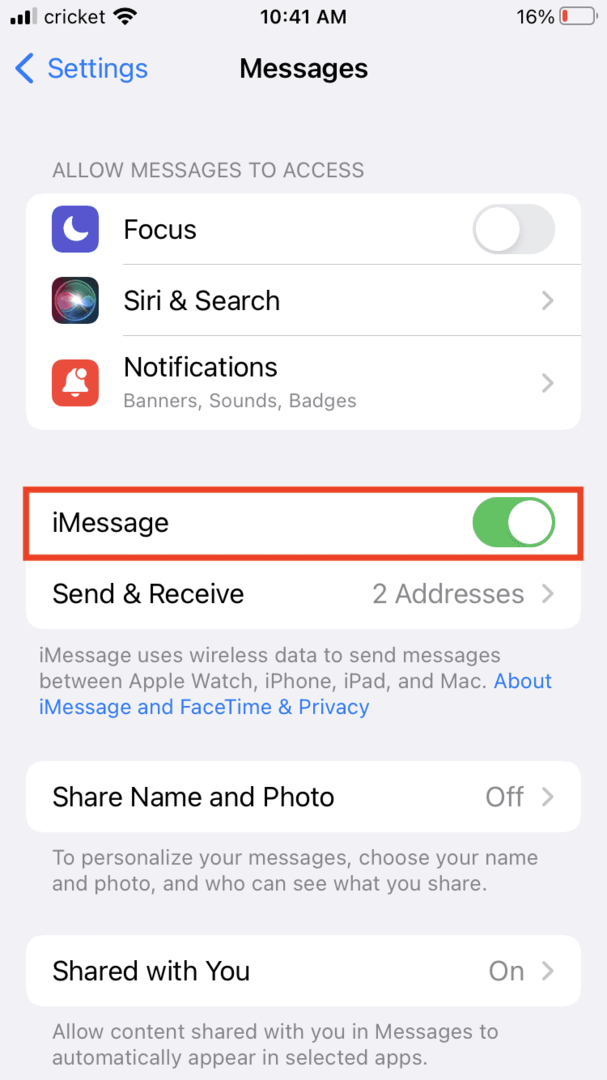
- iMessage がオンになっている場合は、オフに切り替え、少し待ってからオンに戻します。
- メッセージをもう一度送信してみてください。
iMessage サーバーがダウンしている可能性があります
まれに、サーバーが現在 Apple 側で動作していないために、iMessages が送信されないことがあります。 アップルには システム ステータス ページ、iMessage がダウンしているかアップしているかを示します。
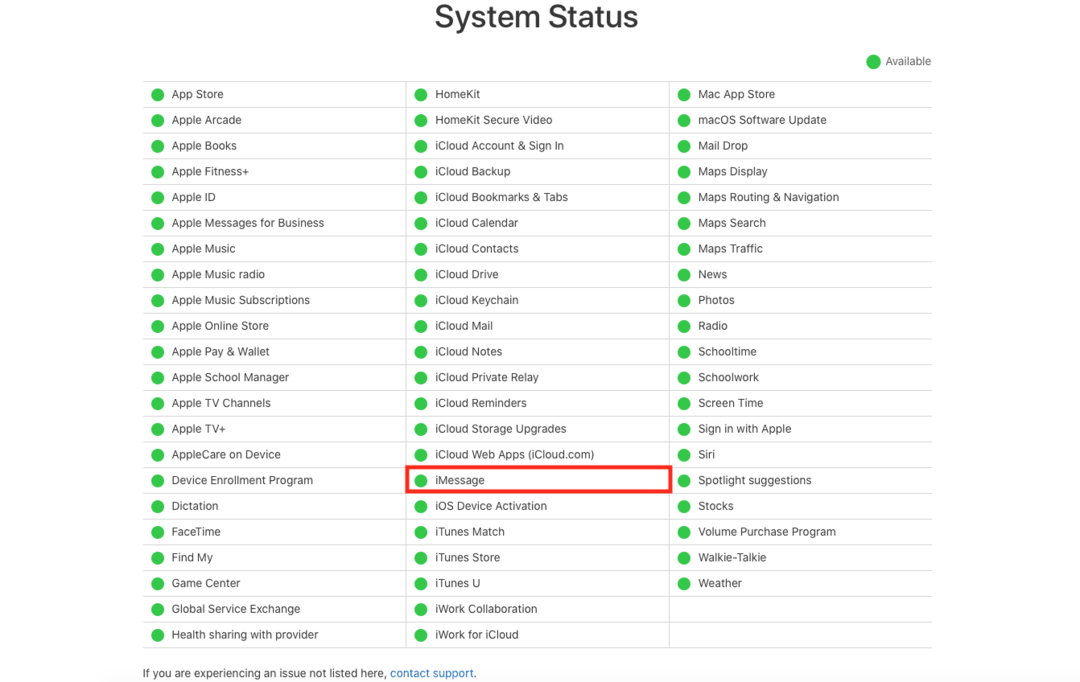
iMessage の横に緑色の点があれば、問題ありません。
リセットしてみる
電話を再起動することもできます。 電話が完全にオフになるまで電源ボタンを押し続けてから、もう一度オンにします。
ネットワークの問題によりメッセージが送信されない可能性があるため、ネットワークのリセットを試すこともできます。 ネットワークをリセットするには:
- [設定] をタップします。
- 一般をタップします。
- [デバイス] を転送またはリセットします。

- [リセット] を選択します。
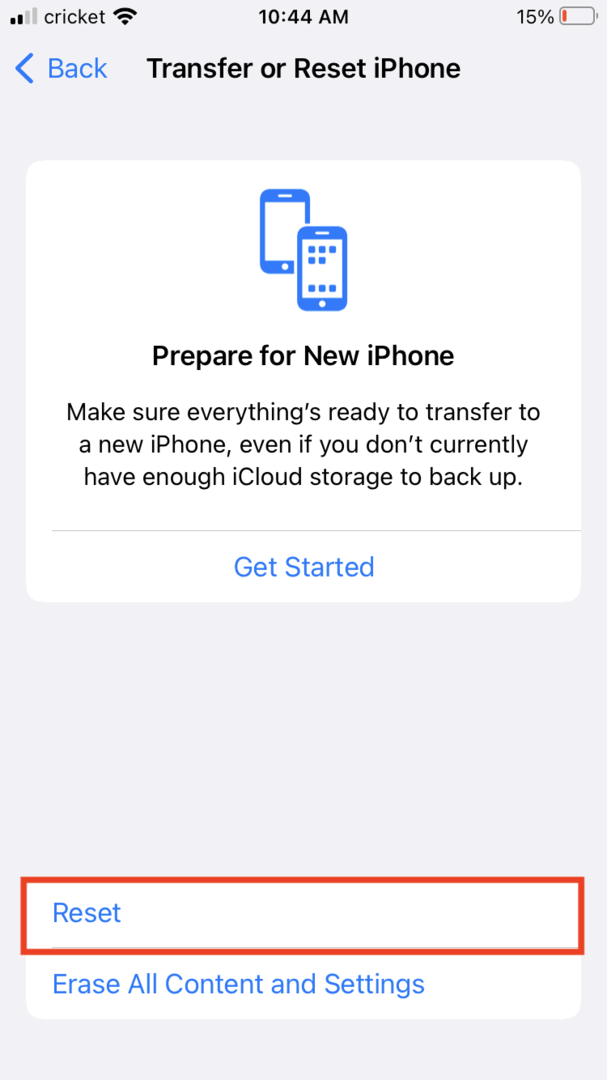
- [ネットワーク設定をリセット] をタップします。
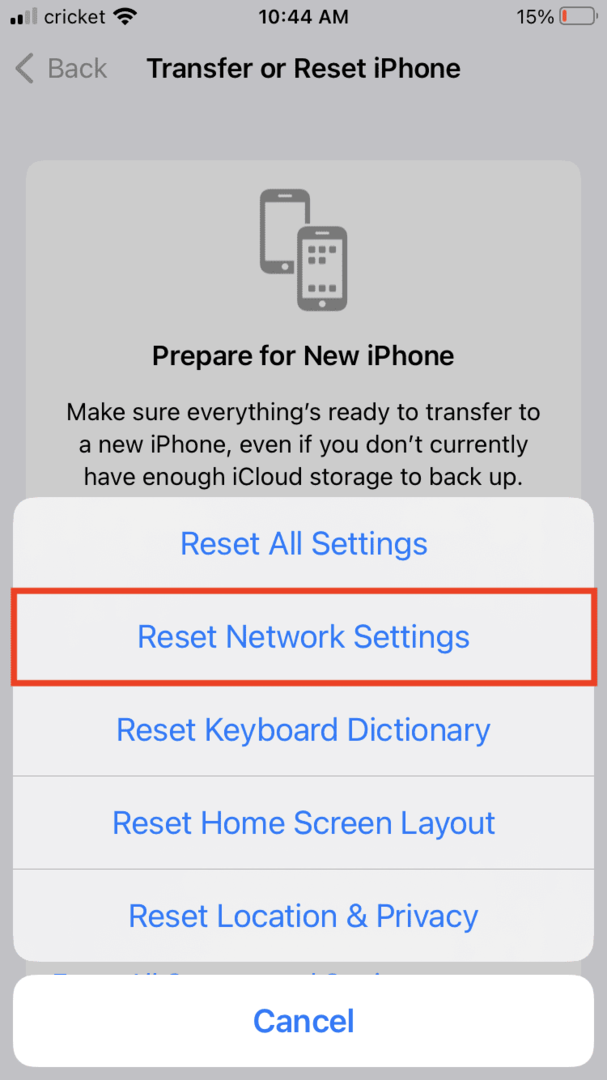
iMessage の設定をリセットすることもできます。
- [設定] をタップします。
- メッセージをタップします。
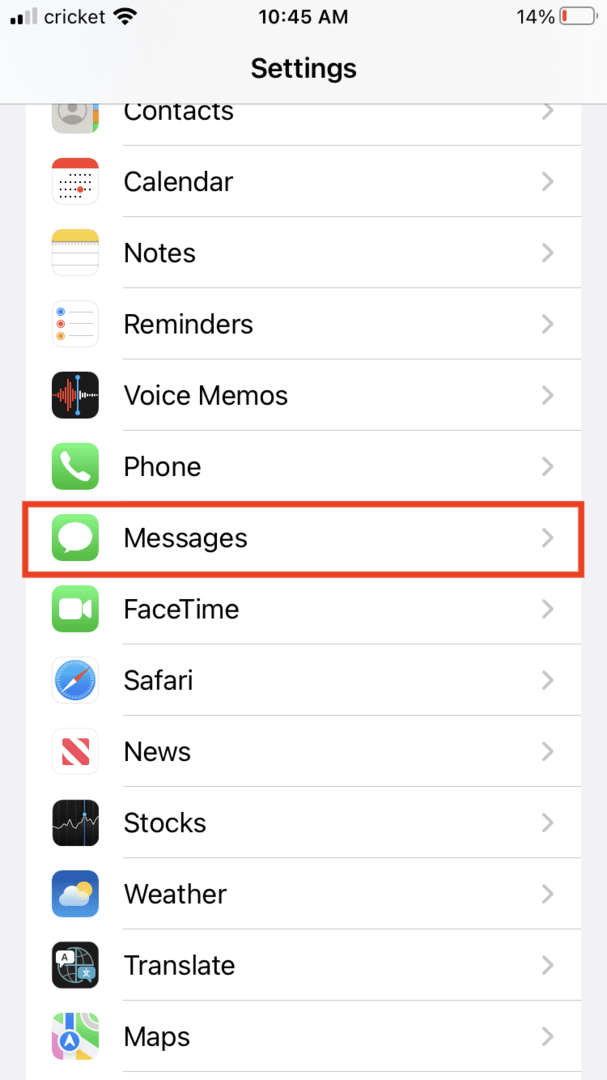
- [送受信] を選択します。
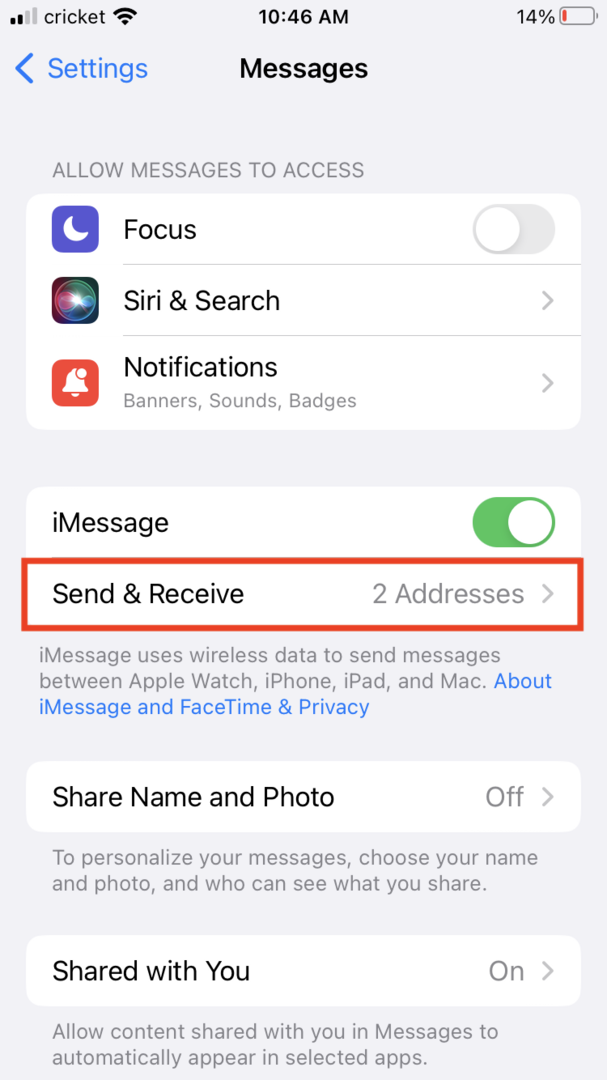
- iMessage があなたに連絡するメールアドレスと電話番号のチェックを外します。
- Apple ID からサインアウトします。
- 電話を再起動します。
- iMessageを選択して有効にします。 (上記の iMessage を有効にする手順を参照してください。)
- Apple ID に再度サインインします。
別のオプションは、電話をリセットすることです 工場出荷時の設定、しかし、最初に電話をバックアップする必要があります。これは最も抜本的なオプションです.
テキストメッセージとして送信
他のすべてが失敗した場合は、メッセージを通常のテキスト メッセージまたは SMS として送信することをお勧めします。 これは、緑色の吹き出しと iMessage の青色の吹き出しです。
すべてのメッセージをテキストとして送信するには、[設定] > [メッセージ] > [iMessage をオフに切り替え] に移動します。
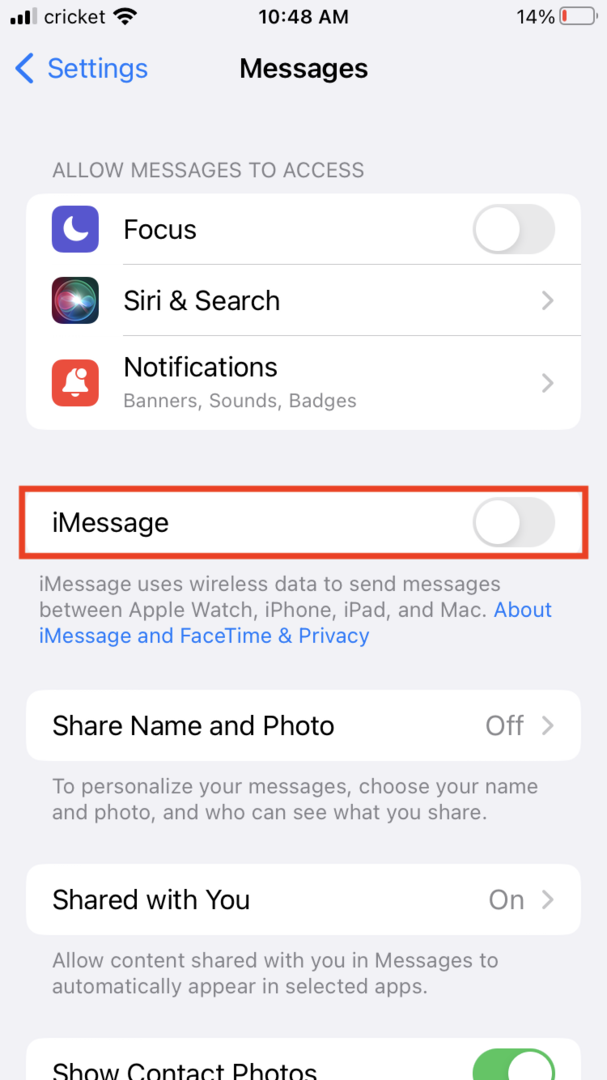
iMessage が利用できない場合にのみメッセージをテキストとして送信するには、[設定] > [メッセージ] > [SMS として送信] をオンに切り替えます。
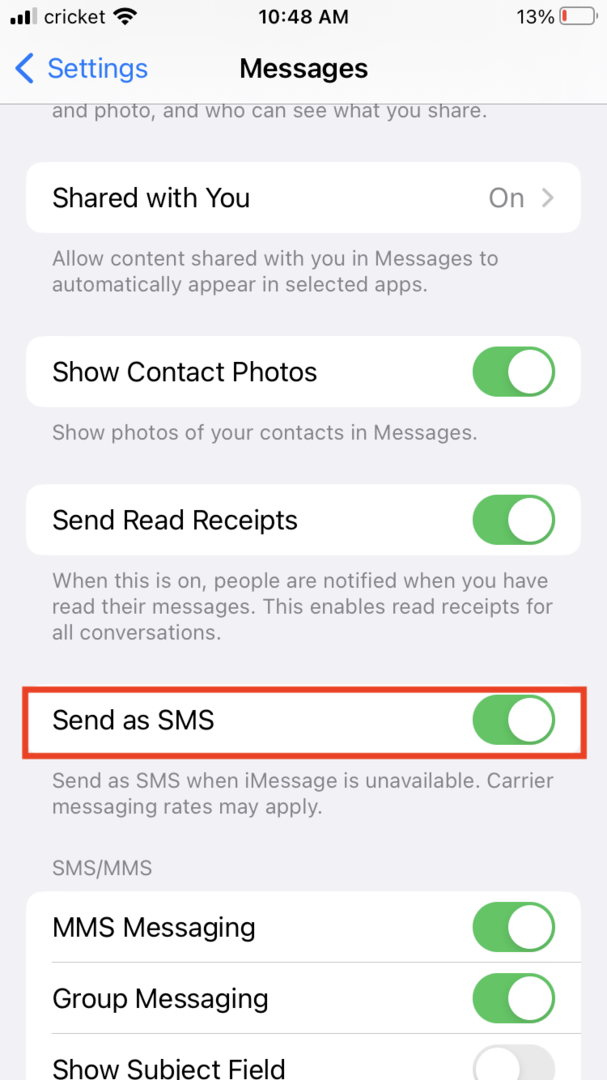
個々のメッセージを手動でテキストとして送信する場合は、[設定] > [メッセージ] > [SMS として送信] をオフに切り替えます。 テキスト アプリで iMessage が送信されない場合は、メッセージを長押しします。 [テキスト メッセージとして送信] をクリックできるオプション メニューが表示されます。